
當我們想在 iPhone 將網頁、訊息或文件的文字內容複製起來儲存時,通常會先選取段落並按「拷貝」,再到備忘錄或其他筆記 App 裡「貼上」內容,如果你覺得這些步驟有點繁瑣,可以參考本文推薦的這款免費 iOS App:Paste – Clipboard Manager。
Paste – Clipboard Manager 是一款 iOS 剪貼簿紀錄 App,可協助我們管理 iPhone文字複製紀錄,會自動將剪貼簿文字的複製內容儲存到 App 裡 。
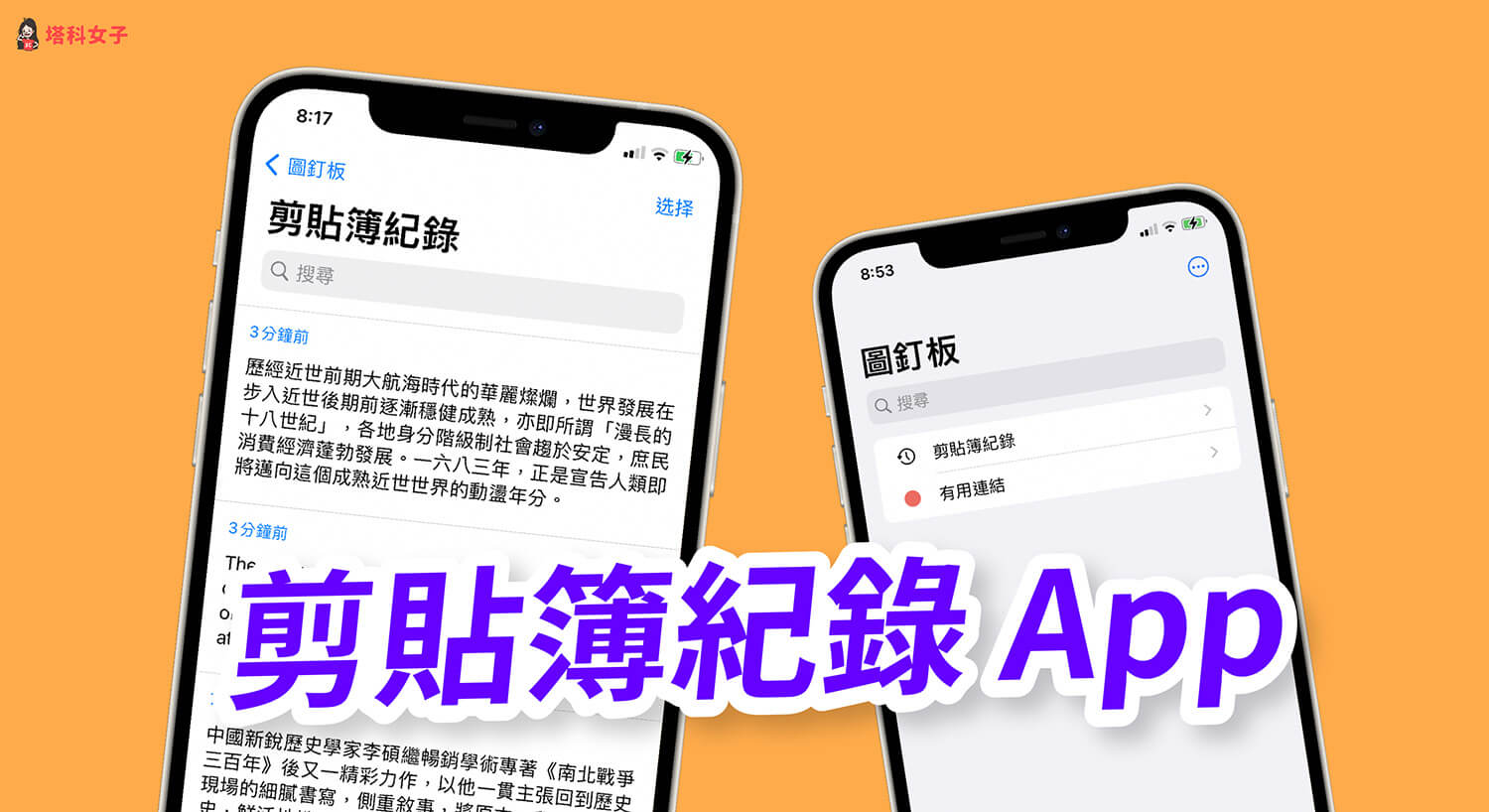
iPhone剪貼簿紀錄與管理 App:Clipboard Manager 功能
- 跨平台同步並支援 iPhone、iPad 與 Mac
- 複製文字後開啟 App 即可自動貼上內容
- 輕鬆管理 iPhone剪貼簿的文字複製紀錄,支援編輯或拷貝
- 將常用連結與網址都收藏在 App 裡
iPhone複製紀錄App:Clipboard Manager 使用教學
Paste – Clipboard Manager 的使用方法相當簡單,基本上就是一樣先拷貝文字,然後轉向 Clipboard Manager App 內,所有複製的文字內容就會自動貼上並儲存為一則筆記,也會顯示貼上時間。
App 下載
自動儲存「剪貼簿文字複製紀錄」
首先請在 iPhone 開啟網頁、文件或訊息,然後一樣先選取部分文字後點選「拷貝」。
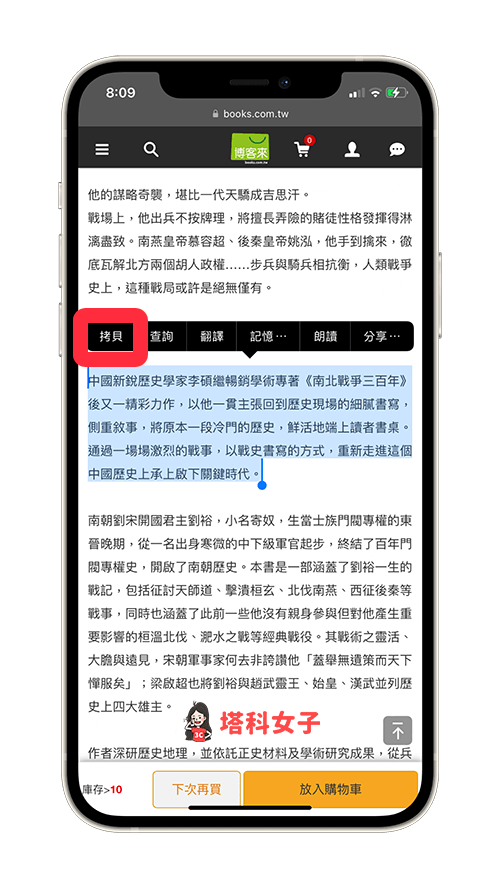
回到 Paste – Clipboard Manager App 內,在「剪貼簿紀錄」頁面,它會自動從你的iPhone 剪貼簿貼上剛剛複製的文字內容,然後新增成一則筆記。
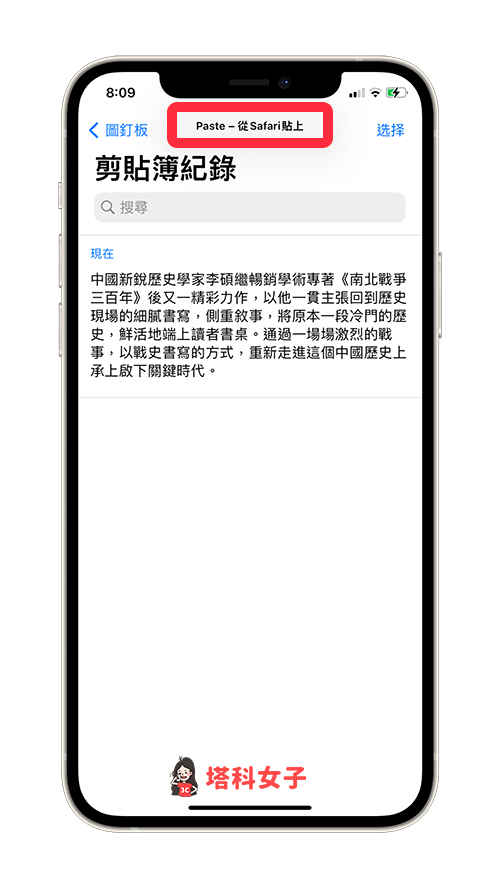
針對每一則剪貼簿記錄,我們都可以查看貼上時間,點進去後也能編輯內文字容或拷貝,在 Paste – Clipboard Manager App 底部工具列上也有釘選、分享、移除等功能可以使用。
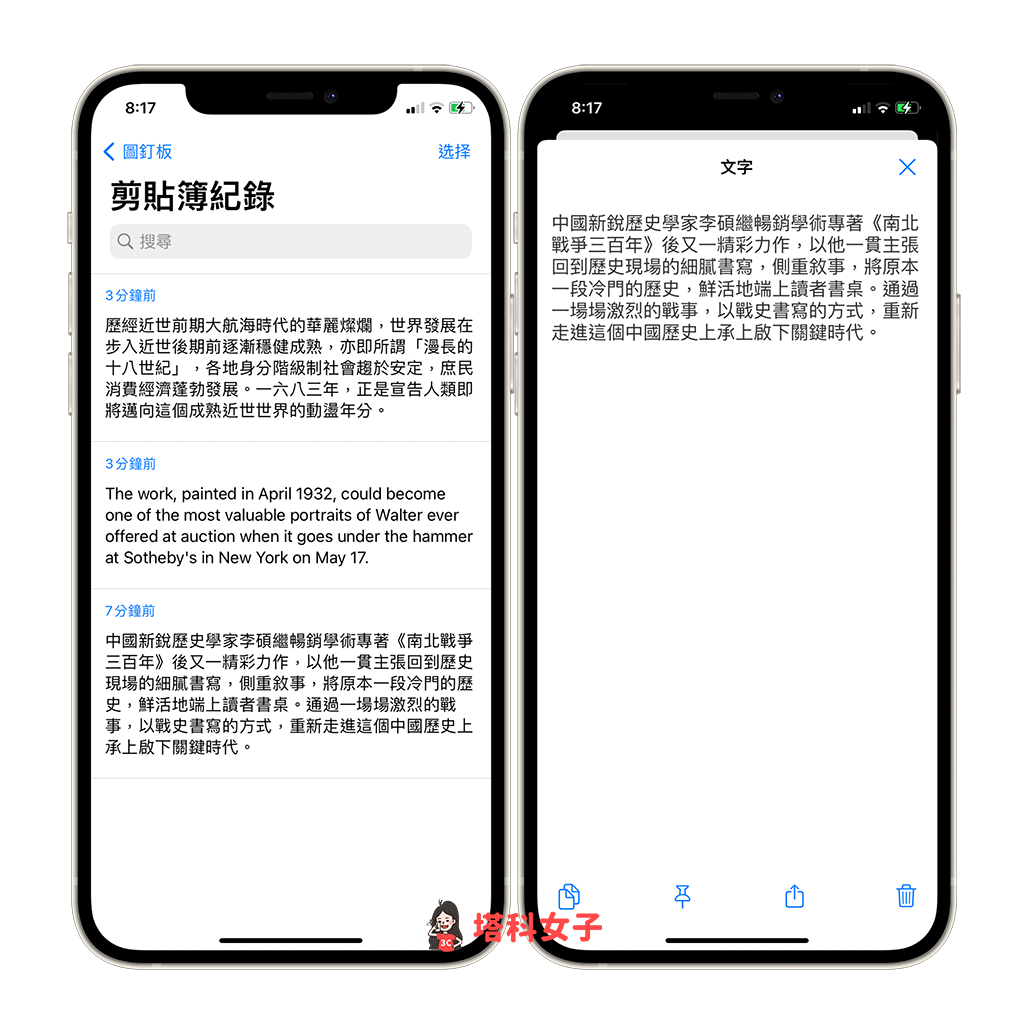
儲存實用連結與網址
除了可以儲存 iPhone複製紀錄外,我們也可以將實用的連結或網址都收集在 Paste – Clipboard Manager App 裡,這樣以後就不用找很久,可以快速存取。
使用方法很簡單,使用 Safari 瀏覽器開啟該網頁後,點選底部的「分享」按鈕,選擇「Paste」App。
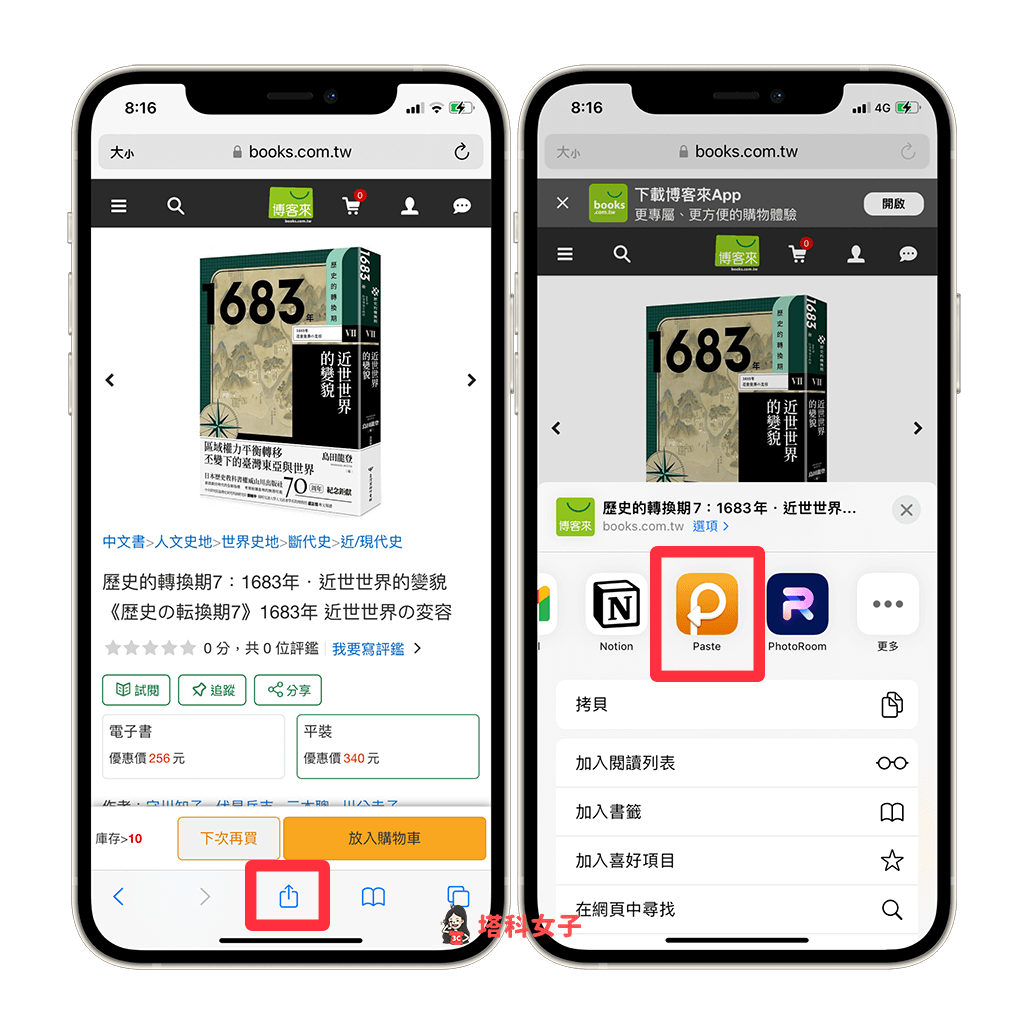
在跳出來的卡片視窗上選擇「有用連結」,也可以視情況輸入名稱。
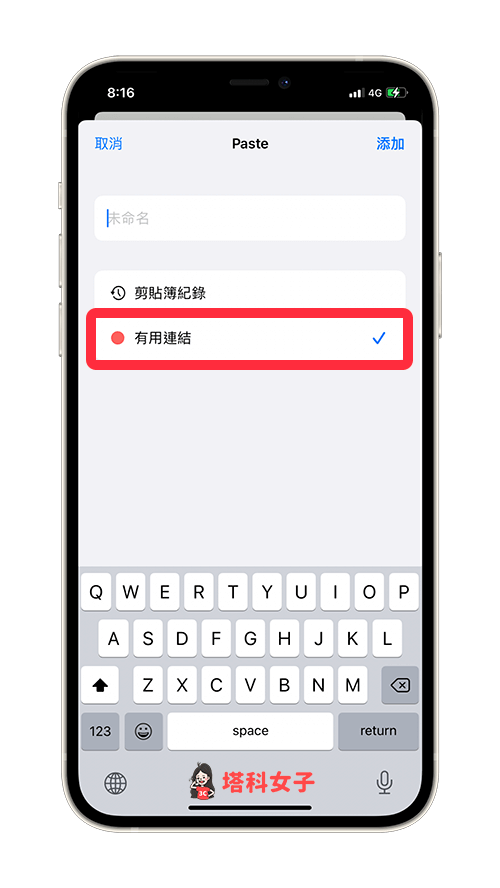
最後,在 iPhone剪貼簿記錄 App Paste – Clipboard Manager 裡,點選左上角「圖釘板」,切換到「有用連結」,這裡就會顯示所有你儲存的連結與網址。
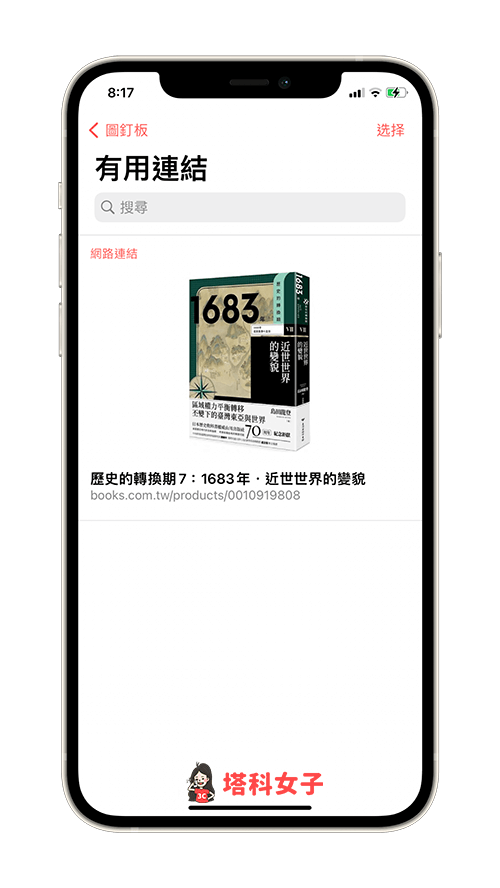
總結
如果你之前不知道 iPhone 剪貼簿在哪裡,那其實是因為蘋果官方沒有提供內建的剪貼簿 app,所有複製內容會儲存在虛擬剪貼簿中,但你可以另外下載好用且可以管理 iPhone 複製文字紀錄 App,推薦大家下載本文推薦與教學的 Paste – Clipboard Manager,不僅能自動貼上 iPhone 剪貼簿文字,也能搜集所有連結與網址。
